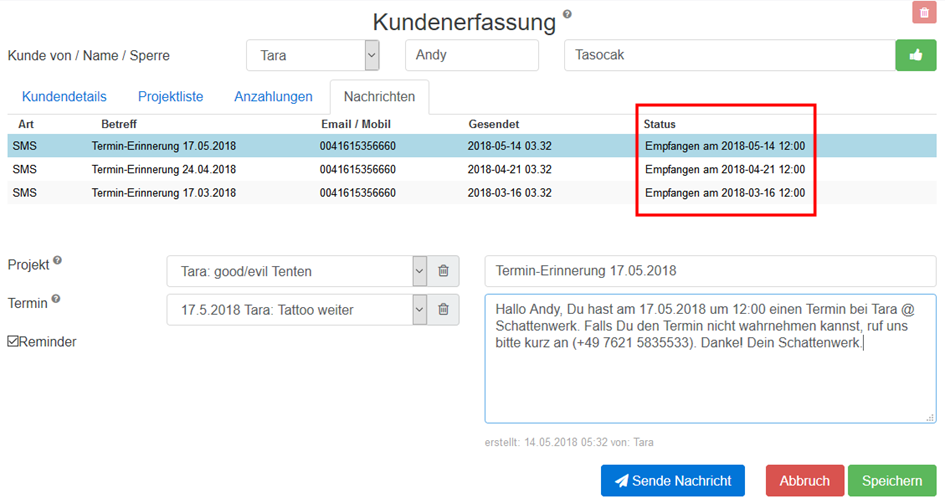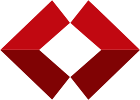
Einleitung
Tattoo erledigt, Platz sauber machen und dann Feierabend. So wird es meist gehandhabt, doch ein paar Dinge fehlen dann noch:
-
Kassenbuch und Einnahmenbuch (Einzelbelegnachweis) geführt?
-
Ggf. Anzahlungsliste aktualisiert?
-
Projekt erledigt?
-
Braucht der Kunde vielleicht noch weitere Termine?
Man kann diese Arbeiten vor sich herschieben (was es umso unwahrscheinlicher macht, dass sie jemals erledigt werden) oder man macht sie gleich.
KissCal bietet euch ein paar Funktionen, die euch das Leben zu diesen Themen leichter machen können. Welche, findet ihr auf den nächsten Seiten.
Einstellungen
Assistenten zum Artist
Folgende Assistenten haben Auswirkung darauf, wie euer Tagesabschluss aussieht:
| Assistent | Auswirkungen Tagesabschluss |
|---|---|
Autom. Tagesabschluss |
Jede Nacht werden Termine in der Vergangenheit automatisch erledigt (siehe „Automatischer Tagesabschluss“). |
Erfasse Einnahmen, KissCal prüft Anzahlungen |
Wenn diese Assistenten aktiviert sind, sind ggf. ein paar mehr Handgriffe erforderlich, da mit jedem erledigten Termin auch die Einnahmen erfasst werden sollten (inkl. verrechneten Gutscheinen und Anzahlungen). Siehe auch das Tutorial Einnahmenbuch. |
Automatischer Tagesabschluss
Standardmäßig ist bei jedem neuen Artist der Assistent „Autom. Tagesabschluss“ aktiviert, was Sinn macht, wenn man seine Einnahmen nicht in KissCal erfasst (z.B. bei Guest-.Artists). Wenn man jedoch mit möglichst wenig Aufwand eine vollständige Dokumentation für das Finanzamt haben möchte (Einzelbelegnachweise), empfehlen wir, die Einnahmen in KissCal zu erfassen.
Der automatische Tagesabschluss erledigt folgende Aufgaben für euch:
-
Der Termin wird auf „erledigt“ gesetzt.
-
Wenn es der letzte Termin zum Projekt war:
-
Das Projekt wird auf „erledigt“ gesetzt.
-
Die Anzahlung, falls vorhanden, wird automatisch verrechnet.
-
Beides wird in den Bemerkungen zum Projekt kurz notiert.
-
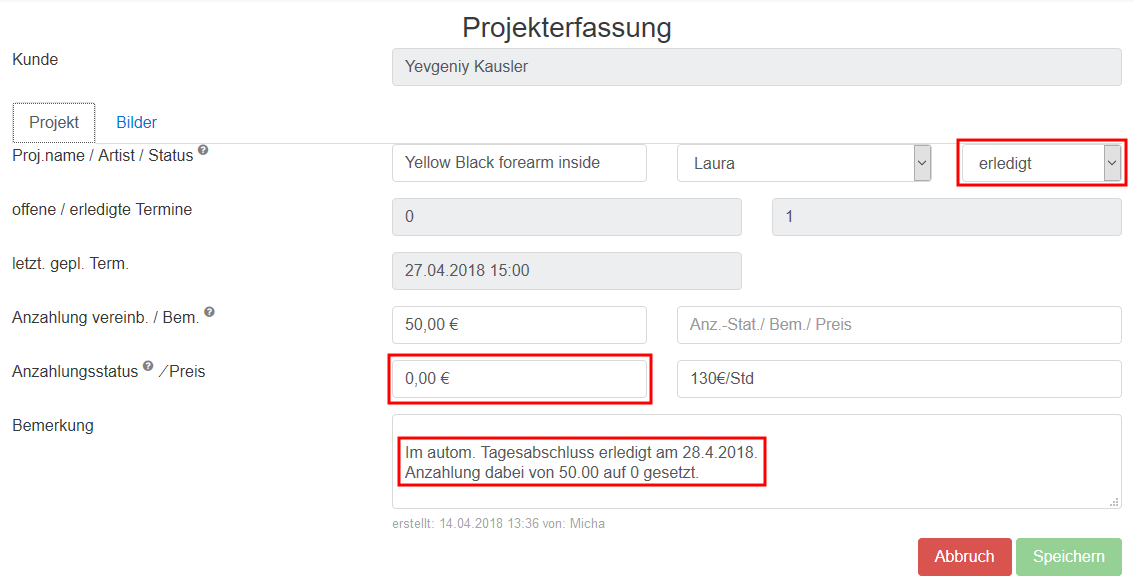
Manuelle Korrekturen!
Ihr solltet jedoch wissen, dass ggf. manuelle Korrekturen erforderlich sind, wenn ihr den automatischen Tagesabschluss für euren Kalender aktiviert habt.
Denn wenn in eurem Kalender ein erledigter Termin steht, der eigentlich ausgefallen war, und im Kassenbuch dazu keine Einnahmen existieren, habt ihr bei einer evtl. Steuerprüfung ein Problem. Unter Umständen wird das gesamte Kassenbuch als formell falsch eingestuft.
-
Ausgefallene Termine auf „ausgefallen“ setzen (s.u. Terminausfall).
-
Ggf. Anzahlung verrechnen.
-
Verrechnete Anzahlungen korrigieren. Wenn diese z.B. nicht verrechnet, sondern für ein neues Projekt stehen bleiben soll.
Manueller Tagesabschluss
Ohne den automatischen Tagesabschluss sind ein paar Handgriffe von euch erforderlich, um euren Kalender sowie eure Projekt- und Anzahlungslisten auf dem Laufenden zu halten. Grundsätzlich könnt ihr das auf zwei Weisen machen: über die Tagesabschlussliste oder direkt im Kalender.
Über Liste „Tagesabschluss“
Ihr findet diese Liste unter dem Menüpunkt „Manage – Tagesabschluss“.

Hier werden euch die vorgemerkten Termine sowie alle offenen Termine aus der Vergangenheit angezeigt. Ihr könnt die Tagesabschluss-Liste aller Artists einsehen, zu denen ihr die Zugriffsrechte auf die Einnahmen habt (siehe Tutorial Artists verwalten, Punkt „Rechte“).
Vorgemerkte Termine
Die vorgemerkten Termine dienen als Erinnerung, da zu diesen z.B. noch eine Rückmeldung des Kunden erforderlich ist. Spätestens eine Woche vor dem Termin solltet ihr das geklärt haben, wenn ihr die Termine ggf. anderweitig vergeben wollt.
Offene, vergangene Termine
Diese solltet ihr nun erledigen. Ihr gelangt in die Terminerfassung über einen Klick auf den jeweiligen Termin und dann auf „Bearbeiten“.
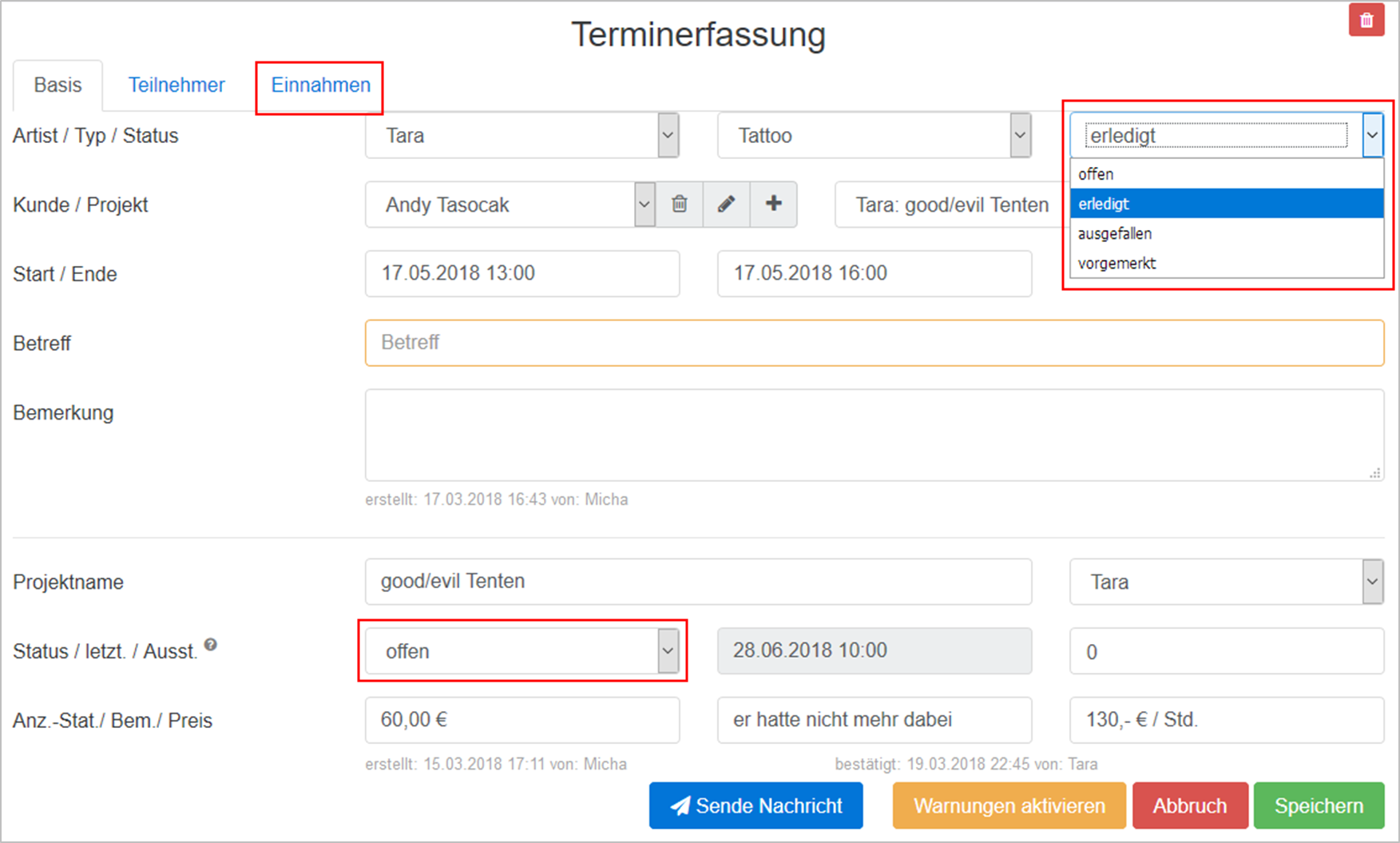
Folgende Dinge fallen dabei an:
-
Status auf „erledigt“ setzen (bzw. „ausgefallen“).
-
Einnahmen zum Termin erfassen im Reiter „Einnahmen“, ggf. auch Anzahlung verrechnen (siehe Tutorial Einnahmenbuch).
-
Ggf. Projekt-Status auf „erledigt“ setzen, wenn das Projekt erledigt ist.
KissCal unterstützt euch hierbei. Beim Speichern wird der Finalizer aktiviert, der folgende Aktivitäten für euch durchführen kann:
-
Das Projekt schließen beim letzten Termin zum Projekt.
-
Auf zu verrechnende Anzahlung hinweisen.
-
AZ-Status im Projekt auf 0 gesetzt? Dies automatisch bei den Einnahmen ergänzen.
-
Anzahlung bei den Einnahmen verrechnet? Dies vom AZ-Status des Projektes abziehen
-
Auf hinfällige Termine in der Zukunft hinweisen
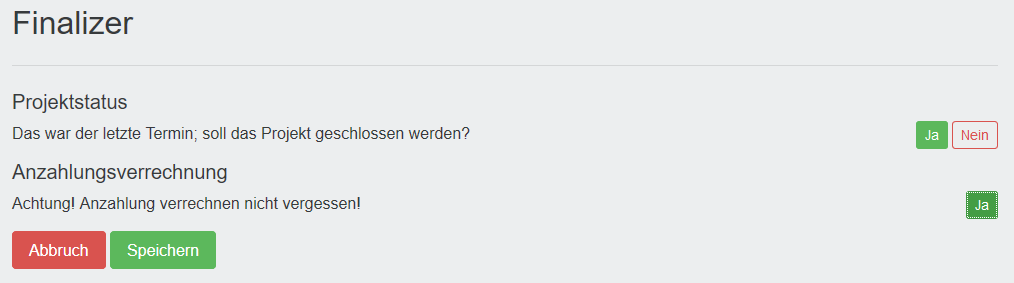
Direkt im Kalender
Das einfachste ist jedoch, wenn ihr eure Termine direkt im Anschluss zu einem Termin zusammen mit dem Kunden erledigt. Dann seht ihr ggf. auch immer gleich die Anzahlung, die zu verrechnen ist oder könnt mit dem Kunden ggf. gleich neue Termine ausmachen.
Die Aktivitäten sind dieselben, wie in der Tagesabschluss-Liste, plus ggf. neue Termine mit dem Kunden anlegen.
Terminausfall
Bei Terminausfällen oder -absagen setzt ihr den Terminstatus statt auf „erledigt“ auf „ausgefallen“ und tragt einen kurzen Vermerk zu dem Grund in den Betreff.
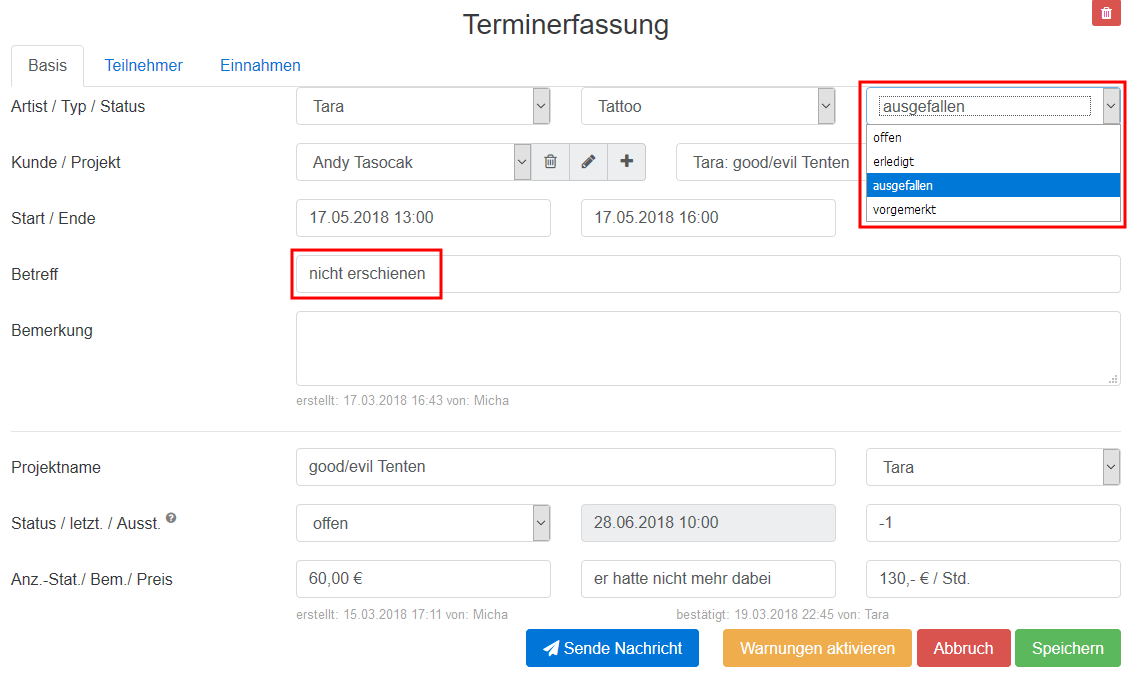
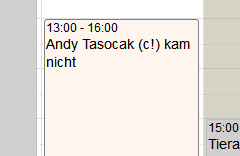
So wird im Kalender auf einen Blick ersichtlich, was bei den Terminen Sache war, auch für eine evtl. Steuerprüfung.
Nicht vergessen, in so einem Fall evtl. die Anzahlung abzuziehen!
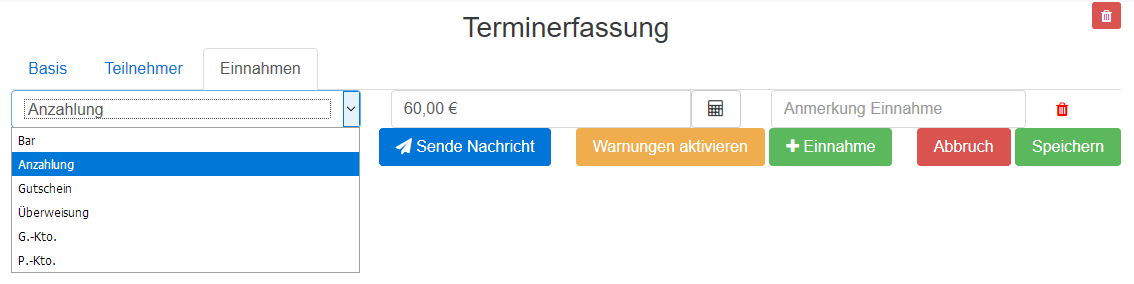
Terminerinnerungen einsehen
Wenn ihr die automatischen Terminerinnerungen aktiviert habt (siehe Tutorial Studio-Setup), hat dies unter anderem den Vorteil, dass es mit den Kunden keine Diskussionen mehr gibt über „hatte ich anders notiert“ oder „ganz vergessen“. Ihr seht in der Kundenerfassung unter dem Reiter „Nachrichten“ jederzeit, wann ihr dem Kunden welche Nachricht geschickt habt und, bei SMS, wann er diese empfangen hat!